LBank Iniciar sesión - LBank Spain - LBank España
By
LBank Español
9741
0
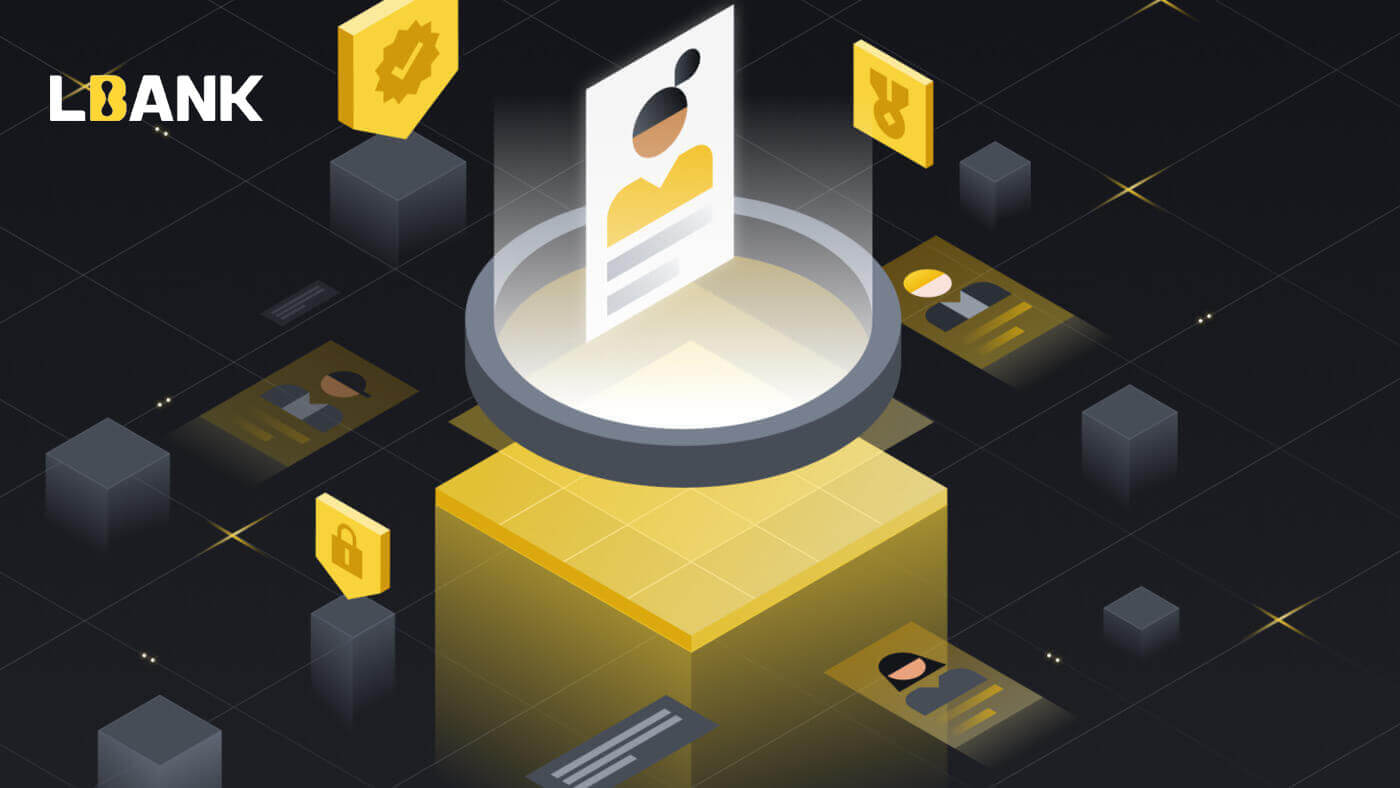
- Idioma
-
English
-
العربيّة
-
简体中文
-
हिन्दी
-
Indonesia
-
Melayu
-
فارسی
-
اردو
-
বাংলা
-
ไทย
-
Tiếng Việt
-
Русский
-
한국어
-
日本語
-
Português
-
Italiano
-
Français
-
Deutsch
-
Türkçe
-
Nederlands
-
Norsk bokmål
-
Svenska
-
Tamil
-
Polski
-
Filipino
-
Română
-
Slovenčina
-
Zulu
-
Slovenščina
-
latviešu valoda
-
Čeština
-
Kinyarwanda
-
Українська
-
Български
-
Dansk
-
Kiswahili
Cómo iniciar sesión en su cuenta de LBank [PC]
1. Visite la página de inicio de LBank y seleccione [Iniciar sesión] en la esquina superior derecha.

2. Haga clic en [Iniciar sesión] después de proporcionar su [Correo electrónico] y [Contraseña] registrados .

3. Hemos terminado con el Login.

Inicie sesión en LBank usando Google
1. Vaya a la página principal de LBank y seleccione [Iniciar sesión] en la esquina superior derecha.

2. Haga clic en el botón Google .

3. Se abrirá una ventana para iniciar sesión en su cuenta de Google, ingrese su dirección de Gmail allí y luego haga clic en [Siguiente] .

4. Luego ingrese la contraseña de su cuenta de Gmail y haga clic en [Siguiente] .

5. Para completar la vinculación de su cuenta, puede completar el cuadro superior de [Dirección de correo electrónico] e ingresar su [Contraseña] en el segundo cuadro. Haga clic en [Enlace] para unir dos cuentas en una.

6. Hemos completado el proceso de inicio de sesión.

Inicie sesión en LBank usando Apple
También tiene la opción de iniciar sesión en su cuenta de LBank a través de Apple en la web. Lo único que tiene que hacer es:
1. Vaya a la página de inicio de LBank y seleccione [Iniciar sesión] en la esquina superior derecha.

2. Haga clic en el botón Apple .

3. Se abrirá la ventana de inicio de sesión de Apple, donde deberá ingresar el [ID de Apple] e ingresar la [Contraseña] de su cuenta de Apple.

4. Rellénalo [código de verificación] y envía un mensaje a tu ID Apple.

5. Además, si presiona [Confiar] , no necesitará ingresar un código de verificación la próxima vez que inicie sesión.

6. Haga clic en [Continuar]seguir adelante.

7. Si desea publicar su dirección de correo electrónico, haga clic en [Compartir dirección de correo electrónico] , de lo contrario, elija [Ocultar dirección de correo electrónico] para mantener su dirección de correo electrónico privada. Luego, presione [Continuar] .

8. Para completar la vinculación de su cuenta, puede completar el cuadro superior de [Dirección de correo electrónico] e ingresar su [Contraseña] en el segundo cuadro. Haga clic en [Enlace] para unir dos cuentas en una.

9. Hemos completado el proceso de inicio de sesión.

Inicie sesión en LBank usando el número de teléfono
1. Visite la página de inicio de LBank y haga clic en [Iniciar sesión] en la esquina superior derecha.
2. Haga clic en el botón [Teléfono] , elija los códigos de área e ingrese su número de teléfono y se registrará la contraseña . Luego, haga clic en [Iniciar sesión] .

3. Hemos terminado con el inicio de sesión.

Cómo iniciar sesión en su cuenta de LBank [móvil]
Inicie sesión en su cuenta de LBank a través de la aplicación LBank
1. Abra la aplicación LBank [LBank App iOS] o [LBank App Android] que descargó y presione [Iniciar sesión] .
2. Ingrese la [Dirección de correo electrónico] y la [Contraseña] que registró en LBank y haga clic en el botón [Iniciar sesión] .

3. Rellénelo en [Código de verificación de correo electrónico] y presione [Confirmar] .

4. Hemos completado el proceso de inicio de sesión.

Inicie sesión en su cuenta de LBank a través de la Web móvil
1. Vaya a la página de inicio de LBank en su teléfono y seleccione el símbolo en la esquina superior derecha.

2. Haga clic en [Iniciar sesión] .

3. Ingrese su dirección de correo electrónico , ingrese su contraseña , elija [He leído y acepto] y haga clic en [Iniciar sesión] .

4. Rellénelo en [Código de verificación de correo electrónico] y presione [Enviar] .

5. El procedimiento de inicio de sesión ya ha terminado.

Preguntas frecuentes (FAQ) sobre el inicio de sesión
¿Cómo recuperar su contraseña de inicio de sesión?
Primero, la versión web (lado de la computadora) recupera la contraseña, los detalles son los siguientes:1. Haga clic en [Olvidé mi contraseña] en la página de inicio de sesión para ingresar a la página de recuperación de contraseña.
2. Luego siga los pasos en la página, ingrese su cuenta y su nueva contraseña, y asegúrese de que su nueva contraseña sea la misma. Ingrese su código de verificación de correo electrónico.
3. Después de hacer clic en [Siguiente] , el sistema saltará automáticamente a la página de inicio de sesión y luego completará la [modificación de contraseña] .
Si tiene algún problema, comuníquese con el correo electrónico oficial de LBank [email protected], estaremos encantados de brindarle el servicio más satisfactorio y resolver sus dudas lo antes posible. ¡Gracias de nuevo por su apoyo y comprensión!
¿Por qué recibí un correo electrónico de notificación de inicio de sesión desconocido?
La notificación de inicio de sesión desconocido es una medida de salvaguardia para la seguridad de la cuenta. Para proteger la seguridad de su cuenta, CoinEx le enviará un correo electrónico de [Notificación de inicio de sesión desconocida] cuando inicie sesión en un nuevo dispositivo, en una nueva ubicación o desde una nueva dirección IP.
Vuelva a verificar si la dirección IP y la ubicación de inicio de sesión en el correo electrónico [Notificación de inicio de sesión desconocida] son suyas:
en caso afirmativo, ignore el correo electrónico.
De lo contrario, restablezca la contraseña de inicio de sesión o deshabilite su cuenta y envíe un ticket de inmediato para evitar la pérdida innecesaria de activos.
- Idioma
-
ქართული
-
Қазақша
-
Suomen kieli
-
עברית
-
Afrikaans
-
Հայերեն
-
آذربايجان
-
Lëtzebuergesch
-
Gaeilge
-
Maori
-
Беларуская
-
አማርኛ
-
Туркмен
-
Ўзбек
-
Soomaaliga
-
Malagasy
-
Монгол
-
Кыргызча
-
ភាសាខ្មែរ
-
ລາວ
-
Hrvatski
-
Lietuvių
-
සිංහල
-
Српски
-
Cebuano
-
Shqip
-
中文(台灣)
-
Magyar
-
Sesotho
-
eesti keel
-
Malti
-
Македонски
-
Català
-
забо́ни тоҷикӣ́
-
नेपाली
-
ဗမာစကာ
-
Shona
-
Nyanja (Chichewa)
-
Samoan
-
Íslenska
-
Bosanski
-
Kreyòl
Tags
inicio de sesión en lbank
iniciar sesión en la cuenta de lbank
cómo iniciar sesión en lbank
cómo iniciar sesión en la aplicación lbank
cómo iniciar sesión en lbank
lbank nos registramos
iniciar sesión en lbank
iniciar sesión en lbank
iniciar sesión en la aplicación lbank
iniciar sesión en la cuenta de lbank
iniciar sesión en la cuenta de lbank
inicio de sesión de intercambio de lbank
iniciar sesión en lbank
iniciar sesión en lbank reino unido
aplicación de inicio de sesión de lbank
cuenta lbank inicio de sesión
iniciar sesión en lbank sudáfrica
inicio de sesión de intercambio de lbank
iniciar sesión en el intercambio de criptomonedas de lbank
olvidé el inicio de sesión de lbank
inicie sesión en lbank desde nosotros
inicio de sesión global de lbank
inicio de sesión de google lbank
cómo iniciar sesión en lbank
cómo iniciar sesión en lbank
iniciar sesión en lbank
lbank inicie sesión con nosotros
iniciar sesión a través de lbank
inicio de sesión en el sitio web de lbank
cómo iniciar sesión en la aplicación lbank
inicio de sesión de lbank de nosotros
lbank iniciar sesión en gmail
lbank iniciar sesión en la cuenta de google
inicio de sesión global de lbank
iniciar sesión en lbank
lbank nosotros iniciar sesión
lbank olvidó la contraseña
iniciar sesión en lbank canadá
iniciar sesión en lbank hong kong
iniciar sesión en lbank europa
inicio de sesión de escritorio de lbank
inicio de sesión en lbank.com
inicio de sesión en lbank canadá
iniciar sesión en lbank australia
inicio de sesión en lbank indonesia
inicio de sesión en lbank malasia
iniciar sesión en lbank rusia
iniciar sesión en lbank singapur
iniciar sesión en lbank sudáfrica
tutorial de inicio de sesión de lbank
inicio de sesión en lbank australia
restablecimiento de contraseña de lbank
operaciones bancarias
comercio en lbank
comercio criptográfico
comercio de criptomonedas
iniciar sesión en la cuenta de lbank
iniciar sesión en la aplicación lbank
iniciar sesión en lbank.com
iniciar sesión en el intercambio de lbank
cómo iniciar sesión en lbank
cómo iniciar sesión en lbank de nosotros
iniciar sesión en lbank
iniciar sesión en lbank
iniciar sesión en mi cuenta de lbank
escanear para iniciar sesión en lbank
iniciar sesión en lbank nosotros
cómo iniciar sesión en lbank
regístrate en lbank
regístrate en lbank
registrarse en la cuenta de lbank
cómo registrarse en lbank
cómo restablecer la contraseña de lbank
olvidé mi contraseña de lbank
correo electrónico de restablecimiento de contraseña de lbank
recuperación de contraseña de lbank
contraseña de la aplicación lbank
cambio de contraseña de lbank
contraseña de lbank olvidada
lbank nos olvidó la contraseña
iniciar sesión en lbank olvidé la contraseña
recuperar mi cuenta lbank
restablecimiento de contraseña de lbank us


